Как удалить, отключить, откатить и обновить драйверы устройств в Windows
В ОС Windows диспетчер устройств позволяет просматривать всё установленное оборудование вместе с его свойствами. Это видеокарты как Nvidia, AMD, Intel или принтера.
Иногда обновление Windows 11 или Windows 10 могут заставить неправильно работать какое-либо устройства из-за несовместимости версий или другой причине. В этом случае нужно удалить, обновить, откатить драйвера или включить и отключить устройства.
В этой статье вы найдете советы по удалению, отключению, откату и обновлению драйверов устройств в Windows 11 и Windows 10.
Как попасть в диспетчер устройств
Нажмите сочетание кнопок Win+R и введите devmgmt.msc

Обновление драйвера устройства
Откройте диспетчер устройств, затем найдите драйвер, который вы хотите обновить. После этого щелкните на нем правой кнопкой мыши и выберите опцию "Обновить драйвер".

Этот мастер открывает два варианта: "автоматический поиск обновленных драйверов в Интернете" и "выполнить поиск драйверов на этом компьютере". Вам нужно выбрать любой подходящий для вас вариант для продолжения.
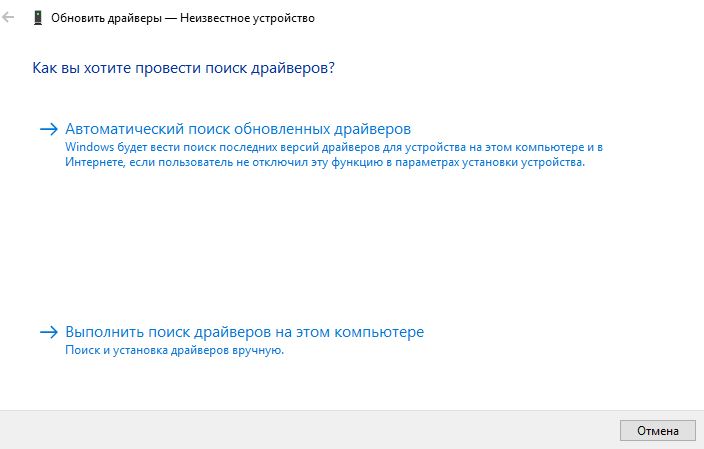
Откат, отключение и включение драйвера
Откройте диспетчер устройств, выберите нужное вам устройство и нажмите по нему два раза мышкой, затем перейдите во вкладку "Драйвер". В этой вкладке у вас появится обновить, откатить, отключить и удалить драйвер.
- Опция "Откатить" становится функциональной после обновления программного обеспечения драйвера, когда есть старая версия драйвера. Если вы хотите удалить недавно обновленный драйвер, выберите этот параметр и вы вернетесь к предыдущей версии драйвера.
- Вариант "Включить/Отключить драйвер" сделают устройство в рабочем состоянии или нет.
- Удалить устройство полностью удаляет файлы драйверов и информацию из реестра.


 myWEBpc
myWEBpc